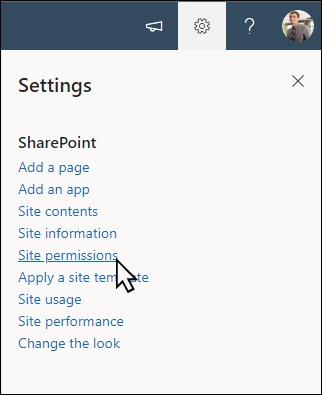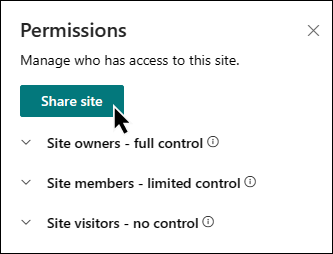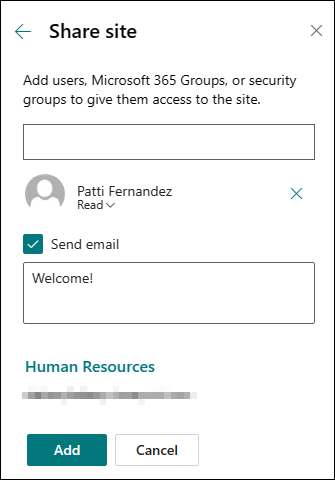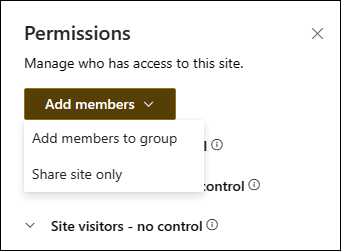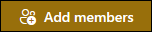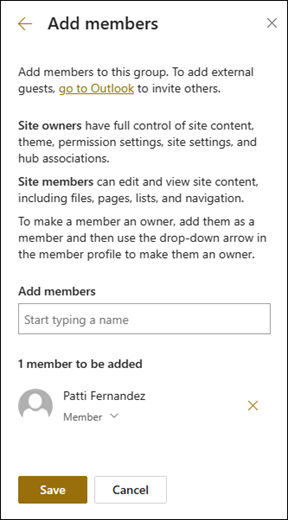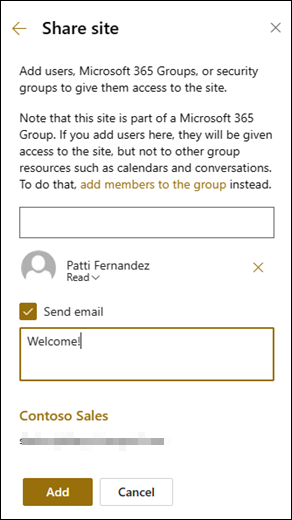Deljenje lokacije
Applies To
Izdanje pretplate na SharePoint Server SharePoint Server 2019 SharePoint Server 2016 SharePoint u sistemu Microsoft 365Ako ste vlasnik Microsoft SharePoint sajta, drugim osobama možete dati pristup lokaciji tako što ćete ih dodati kao vlasnike, članove ili posetioce. (Umesto toga želite da delite datoteku ili fasciklu?) Možda ćete čak moći da delite lokaciju sa osobama izvan organizacije, u zavisnosti od dozvola koje je postavila organizacija i za određenu lokaciju. Koraci za deljenje zavise od tipa sajta. Idite na sajt i pratite korake koji se podudaraju sa dugmadima koja vidite.
Napomena: Ako niste vlasnik lokacije, možda ćete moći da pozovete druge osobe na lokaciju, ali vaš poziv će generisati zahtev za pristup koji vlasnik lokacije može da odobri ili odbije.
Sajtovi za komunikaciju
Delite lokaciju sa drugima kada prilagodite sajt, pregledate ga i objavite poslednju radnu verziju.
-
Izaberite stavku Postavke , a zatim Dozvole sajta.
-
Izaberite stavkuDelite sajt.
-
Unesite imena svih korisnika, Microsoft 365 grupa ili bezbednosnih grupa kako biste im odobrili pristup sadržaju sajta i izaberite njihov nivo kontrole (Čitanje, Uređivanje, Potpuna kontrola).
-
Dodajte poruku za obaveštenje e-poštom prilikom deljenja sajta ili opozovite izbor opcije Pošalji e-poruku kako biste preskočili e-poruku.
-
Izaberite stavku Dodaj kada završite sa dodavanjem članova i postavkama dozvola.
Saznajte više o upravljanju postavkama lokacije tima, informacijama o lokaciji i dozvolama.
Microsoft 365 Sajtovi povezanih timova grupe
Za sajtove tima koji su u sastavu Microsoft 365 grupe, postoje dva načina za deljenje sajta:
-
Dodavanje članova u grupu: ova opcija će korisnicima omogućiti pristup sajtu, kao i dodatnim resursima grupe kao što su kalendari i razgovori.
-
Deljenje samo sajta: Možete odlučiti da sa korisnicima delite sajt, a da ih ne dodate u Microsoft 365 grupu. To će korisnicima omogućiti pristup sajtu, ali ne i ostalim resursima grupe kao što su kalendari i razgovori.
-
Izaberite stavku Postavke , a zatim Dozvole sajta.
-
Izaberite opciju Dodaj članove a zatim Dodaj članove u grupu.
-
Izaberite stavku Dodaj članove.
-
Unesite imena svih korisnika koje želite da dodate u grupu, a zatim izaberite njihove dozvole (Član, Vlasnik).
-
Izaberite stavku Sačuvaj.
Saznajte više o upravljanju postavkama lokacije tima, informacijama o lokaciji i dozvolama.
-
Izaberite stavku Postavke , a zatim Dozvole sajta.
-
Izaberite opciju Dodaj članove a zatim Podeli samo sajt.
-
Unesite imena svih korisnika kojima želite da odobrite pristup sadržaju sajta i izaberite njihov nivo kontrole (Čitanje, Uređivanje, Puna kontrola).
-
Unesite opcionalnu poruku za slanje uz obaveštenje e-poštom koje će biti poslato kada se sajt podeli, ili opozovite izbor Pošalji e-poruku u polju za potvrdu ako ne želite da pošaljete e-poruku.
-
Izaberite stavku Dodaj.
Ako želite da kreirate prilagođene grupe dozvola lokacije, pogledajte članak Prilagođavanje dozvola SharePoint lokacije.